
フリーランスのデザイナーがモニター選びで気にした6つのこと
私は『自宅以外では断固として仕事をしないぞ』という強い意志のもと、フリーランスになってからずっと27インチサイズのiMacを仕事で使用してましたが、外にいる時に限って急ぎの修正などの連絡が入りがちで…早く終わらせてスッキリしたい気持ちが勝り、せっかくの外出が楽しめないことも多々ありまして。
そこで購入から5年ほど経った我が相棒の買い替えタイミングで、持ち運びに便利な13インチサイズのMacBook Proを選んで利便性アップすることに。
だからと言って基本は家で仕事することが多いため、作業効率をアップするためにモニターも一緒に購入することにしました。
購入を決めるまでにいろいろ調べてわかったこともあったので、備忘録としてまとめておこうと思います。私と同じフリーランスの方やリモートで自宅でデザインの仕事をされてる方は良ければ参考にしてみてください。
①出せる予算と欲しい機能やサイズをざっくり決めておく
モニターを調べていてわかったことは、モニターの価格は『液晶パネルの種類+機能の充実さ』によって上下するということ。同じ解像度や同じサイズのモニターでも価格がピンキリな理由はほとんどこれでした。
この辺はハッキリしているので、高いモニターを買ってイマイチな性能ということはまず無く、その点に関しては安心して選ぶことが出来ると思います。
かといって「じゃぶじゃぶ費用かけられるで」という方はそう多くは無いと思いますので、自分のお財布と相談して出せる予算の上限と、欲しい機能やサイズを決めておくとスムーズに選べますよ。
「欲しい機能っていってもスペック表が細かすぎてわかんないんだけど!(怒)」という方。そうですよね、わかります。
それでは次の項目からは機能面で気にした部分についてです。
②液晶パネルの種類
モニターに使用されている液晶パネルの種類は大きく分けてこの3種類です。

それぞれのパネルの特徴をもう少し詳しくまとめると下記のような感じです。
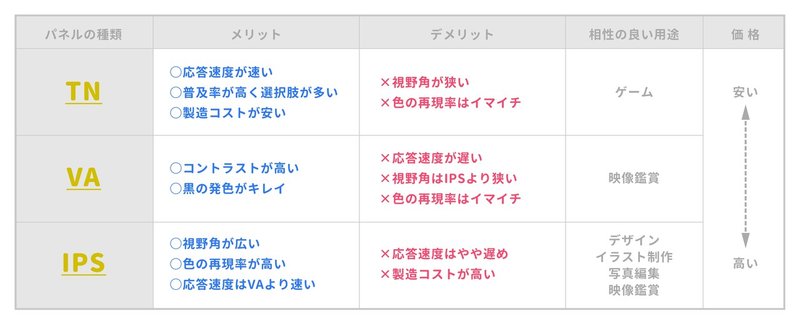
私はデザインの仕事で使用することが主な目的のため、色の再現率(正しい色を表示できるかどうかの指標)と視野角の広さ(モニターの表示が正しく見える角度で、狭いと斜めから見たとき色が変になる)を重視し、この中から『IPSパネル』を選ぶことに決めました。
③画面の表面加工
モニター画面の表面加工の種類は光沢タイプのグレアと非光沢タイプのノングレアがあります。

仕事柄つい長時間画面を見続けてしまうことも多いので、疲れにくく目に優しいとされている非光沢タイプの『ノングレア』を選択。
④モニターの解像度
ハイビジョン(HD)→フルハイビジョン(フルHD)→WQHD→4K→8Kの順で解像度が高くなるため、画像のキメが細かくキレイに表示されます。
ただ、繋げるパソコンの性能が低いと高解像度での表示ができなかったり、高解像度に対応するゲームソフトや動画を見る目的などが無い限りは宝の持ち腐れとなってしまうので要注意。
私は今までのiMacのアスペクト比(画面の縦横の長さの比率)が16:9だったので、同じ比率で画面のキレイさと価格のバランスの良い『WQHD』を選びました。
…が、後々よく調べたらMacBook Proは16:10だったので、同じ比率のモニターにすれば良かったかなともちょっと思ったり。不便はしてないですけどね。
⑤物理的な調整機能
主な物理的調整機能は下記のようなものです。
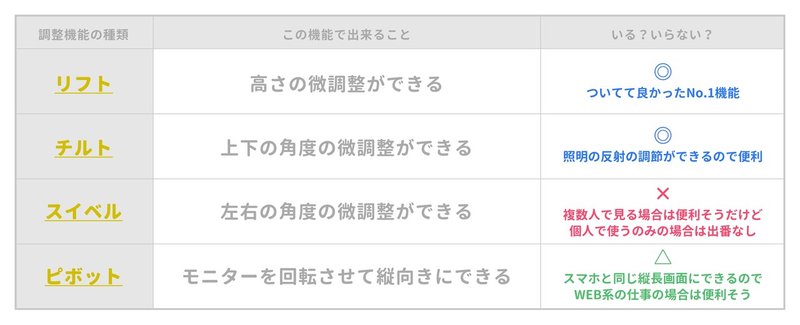
出来れば長く使いたいので、画面のキレイさと共に物理調整機能についても私は重視しました。この機能の中でも特にあって良かったなと感じたのが画面の高さの微調整が出来る『リフト機能』
今までのiMacにはこの機能が無かったため下に台を設置して高さの改善をしていましたが、少しの調整までは難しく…。この機能があれば自分にとって最適な高さで作業ができ、疲れにくい体勢で作業が可能になります。長年の猫背も良くなるといいな。
物理的調整機能は価格にも関わってくる要素です。いろいろ調整できる=お値段アップになるので、自分の作業環境に合わせて必要かどうか判断すると良いかと思います。
⑥モニターを置く場所のサイズの確認
届いたら机の上に収まらなかった!!!…となったら悲しいので、購入前に作業スペースの寸法も忘れず確認しておきましょう。
特にモニター2台を並べてデュアルモニターにしたい場合はかなり幅をとるので要注意ですよー。
以上、私がモニター選びで気にしたことをまとめてみました。
「で、結局なにを選んだの?」という幻聴が聞こえてきた気がしたので、私が選んだのは…
・今までと同じ27インチ
・IPSパネル
・ノングレア
・解像度はそこそこ良いもの(4Kまでは不要)
・リフト&チルト機能付き
・価格の上限は3万円台まで
…の条件に合った『BenQ:PD2700Q』を購入しましたよ。
ただ、MacBook Pro側のUSB-Cを直接接続できる差込み口がモニター側には無いため、USB-C⇄HDMIを繋げるための変換ケーブルやマルチポートを別途用意してくださいまし。(私はネット回線も有線で繋げたかったため、こちらを購入しました)
出せる予算、欲しい機能、サイズがざっくり決まったら、価格.comのスペック検索を使ってみるのも便利なので、購入を検討されてる方はぜひ試してみてくださいね。
ではでは、アナタにとってのベストなモニターが見つかりますように!
この記事が気に入ったらサポートをしてみませんか?
